แนะนำ 10 คีย์ลัดเพื่อเพิ่มประสิทธิภาพในการทำงานบน Windows ใช้คล่องสะดวกแน่นอน!!

ปฏิเสธไม่ได้เลยว่าทุกวันนี้มีผู้ใช้งานระบบปฏิบัติการ Windows เยอะมาก ใช้งานทุกวันจนเริ่มจนจำคีย์ลัดที่ใช้งานบ่อยได้ กลายเป็นทักษะที่ติดตัวไปโดยปริยาย อย่างเช่นคีย์ลัดพื้นฐานที่รู้จักกันดีอย่าง Alt + F4, Alt + W ที่ไว้ใช้ปิดหน้าต่างที่ใช้งาน หรือแม้แต่ Ctrl + C, Ctrl + V เพื่อก๊อปปี้และวางข้อมูล
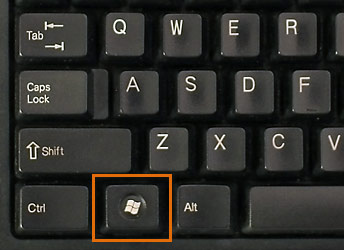
ทั้งนี้ในส่วนของการใช้งาน Windows มีปุ่มหนึ่งที่หลายคนมองข้ามความสำคัญของมัน นั่นก็คือปุ่ม Windows รูปหน้าต่างนี่แหละ หากเพียงกดแค่ปุ่มนี้ปุ่มเดียวก็จะเป็นการเรียกเมนู Start ขึ้นมา แต่เมื่อรวมกับปุ่มอื่นๆ ความสามารถของมันถือว่ามีประสิทธิภาพที่สูงมาก เพิ่มความเร็วในการเรียกใช้งานได้หลากหลายเลยล่ะ

เหมียวขอยกตัวอย่างคีย์ลัด Windows ที่น่าจะได้ใช้งานบ่อยๆ มาฝาก 10 อย่างนะจ๊ะ
1. ปุ่ม Windows + D เรียกหน้า Desktop กดย้ำอีกครั้งเพื่อเรียกหน้าต่างที่ใช้งานกลับมา
2. ปุ่ม Windows + E เรียก File Explorer ออกมา (My Computer นั่นแหละ)
3. ปุ่ม Windows + L ใช้สำหรับล็อคหน้าจอ
4. ปุ่ม Windows + T ทำการสลับสับเปลี่ยนโปรแกรมที่กำลังใช้งานอยู่จากบริเวณ Taskbar ด้านล่างหน้าจอ
5. ปุ่ม Windows + R เพื่อเรียกการ Run โปรแกรมอื่นๆ ขึ้นมา อย่างเช่นการเรียกคีย์บอร์ดบนหน้าจอ ก็ให้พิมพ์ osk (On-Screen Keyboard) แล้วกดปุ่ม Enter
6. ปุ่ม Windows + Tab สลับหน้าจอโปรแกรมที่เปิดใช้งานอยู่ในรูปแบบ 3 มิติล้ำๆ ไปเลย (ลักษณะเดียวกันกับ Alt + Tab)
7. ปุ่ม Windows + ลูกศรขึ้น หรือ ลูกศรลง ขยายหน้าต่างโปรแกรมที่ใช้งานอยู่ให้เต็มหรือลดขนาดหน้าต่างให้เล็กลง
8. ปุ่ม Windows + ลูกศรซ้าย หรือ ลูกศรขวา ย้ายหน้าต่างโปรแกรมที่ใช้งานอยู่ให้ไปตามทิศทางลูกศรที่กด ซ้าย กลาง และขวา
9. ปุ่ม Windows กับปุ่ม + หรือ – เป็นการเรียกใช้โปรแกรมแว่นขยาย (ซูมหน้าจอ)
10. เมื่อซูมจนพอใจแล้ว อยากจะเลิกใช้ก็เพียงแค่กดปุ่ม Windows + Esc

ยังมีคีย์ลัดอื่นๆ ที่น่าสนใจอยู่อีกเพียบเลยล่ะ เพียงแต่ว่าจะจำกันไหวรึเปล่าเท่านั้นเอง ฮ่าฮ่า เอาเป็นว่าขอให้สนุกกับการใช้คีย์ลัดก็แล้วกันนะจ๊ะ
เรียบเรียงจาก hongkiat
ความคิดเห็น
เรื่องอื่นๆ ที่น่าสนใจ
สกู๊ป by มิตซู

แฟชั่นเสื้อผ้าแนวใหม่ของสาวญี่ปุ่น ที่หนุ่ม ๆ เห็นเลือดกำเดาแทบพุ่ง
- เปิด 20 ภาพ การ์ตูนเสียดสีสังคม ที่เผยให้เห็นอีกด้านหนึ่งของสังคมโลกในปัจจุบัน
- ใครจะไปรู้ ว่ารอยสักเฟี้ยว ๆ แบบนี้ จะปกปิดแผลเป็นได้เนียนขนาดนี้...
- เช็กก่อน !! 10 ภาพ พฤติกรรม ระหว่าง ครั้งแรก vs ครั้งที่ 100 ว่าต่างกันขนาดไหน
- เหมือนจริงแต่กินไม่ได้ !! รวมภาพ สิ่งของรอบตัวแปลกๆ ที่มีรูปร่างคล้ายอาหาร
 มิตซู
มิตซู